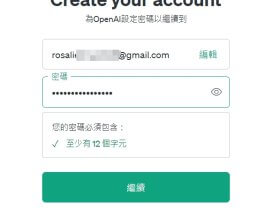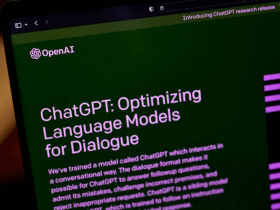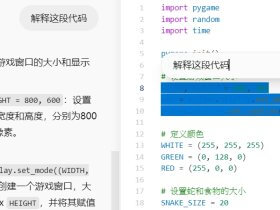- A+
如何在Excel中加入ChatGPT?让ChatGPT分析Excel数据?今天,肖肖就来分享ChatGPT在Excel中的应用的一种方法。之后也会分享更多关于ChatGPT Excel教程和使用。如果还没有ChatGPT账号,文末分享注册ChatGPT的方法。
我们都知道通过恰当的Prompt提示,ChatGPT可以帮助我们快速的生成Excel公式,其实我们在不打开ChatGPT的情况下,更加方便的直接在excel中调用ChatGPT。
ChatGPT接入Excel的准备工作
1、获取 ChatGPT API Key
2、在Excel中安装 “BrainiacHelper”
ChatGPT接入Excel具体步骤
1、先来获取ChatGPT API Key。 还不知道什么是API,或者不知道如何获取API的朋友,可以参考下之前分享的这篇文章: ChatGPT API获取
2、在Excel 中安装 “BrainiacHelper” 也非常的简单。打开Excel,依次点击 “插入”→ “获取加载项” → 在弹出对话框中搜索 “BrainiacHelper”BrainiacHelper → 点击右侧 “添加” - “继续”
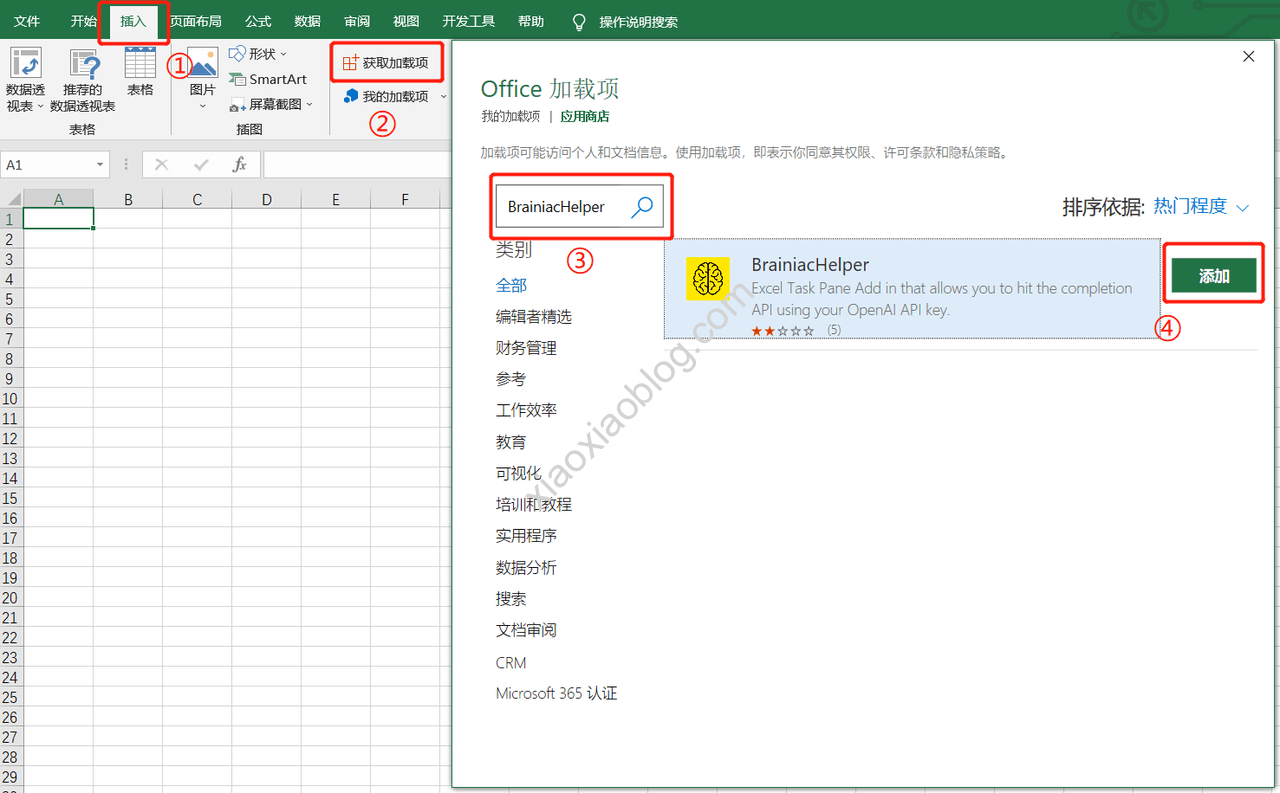
3、安装好后,在Excel右侧就会看到 “BrainiacHelper” 的界面,下面有需要放入API的位置。
关闭 “BrainiacHelper”后 ,也可以在Excel顶部的功能区,找到 “BrainiacHelper” ,双击就可以打开了。
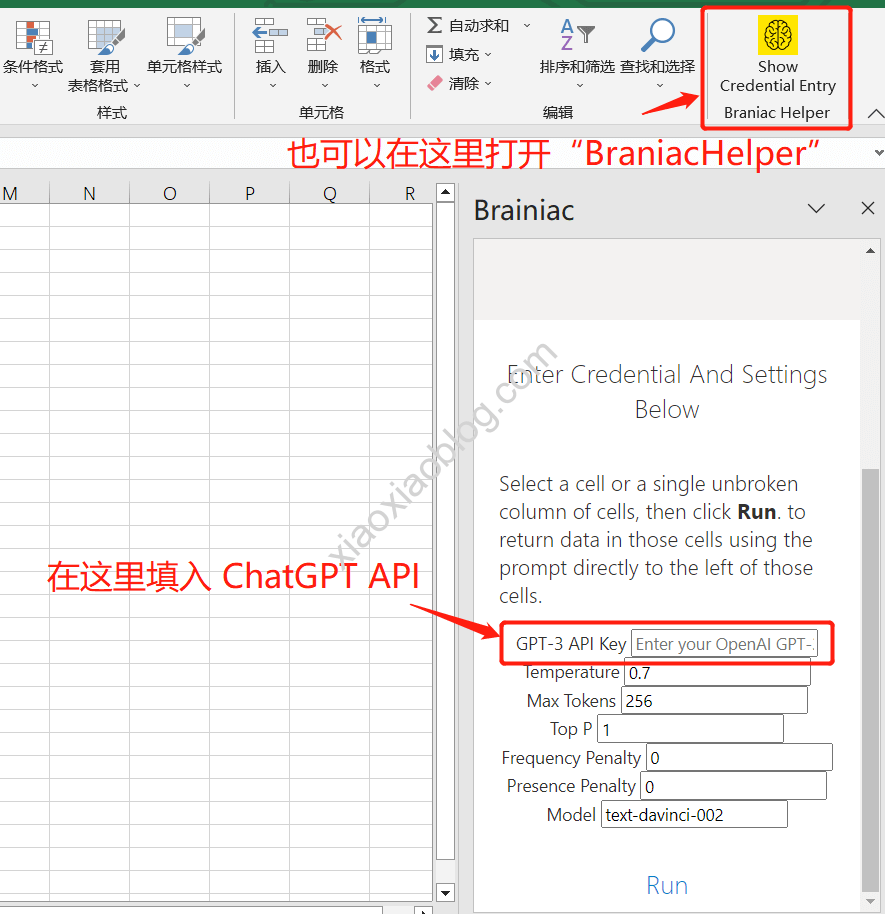
4、将API 粘贴到下图红框中的位置,这样就设置好了。
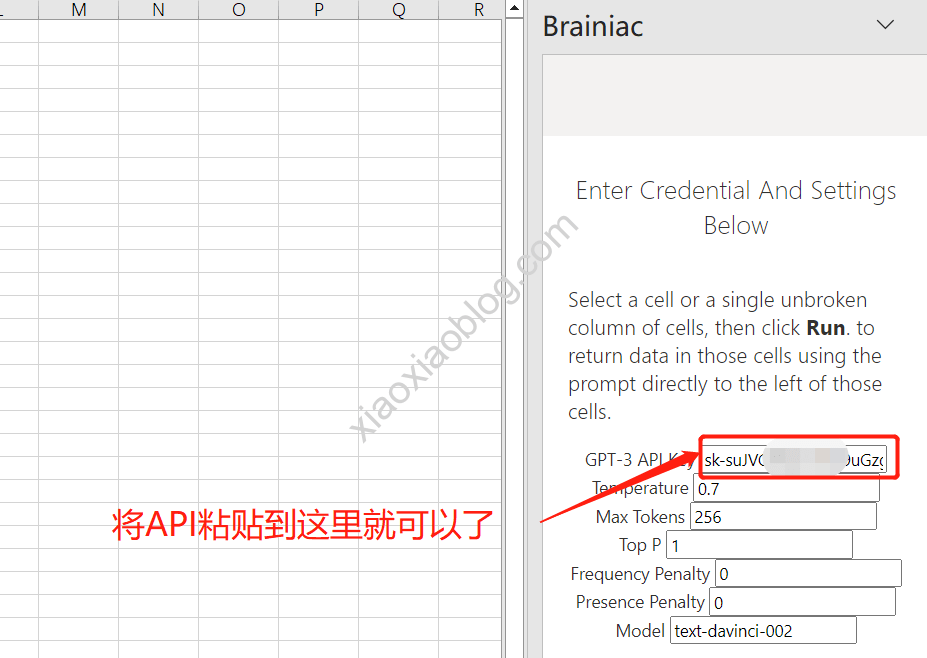
ChatGPT接入Excel应用举例
这里举一个例子,例如想要了解Excel中的vlookup 公式如何使用,可以将问题放在A2单元格中,然后:
1、单击要放答案的单元格 “B2”
2、点击右侧 “Run” 运行
3、答案会返回到 “B2”
4、如果对答案不满意,可删除单元格中答案,再次点击 “Run” 运行, 重新获取答案。
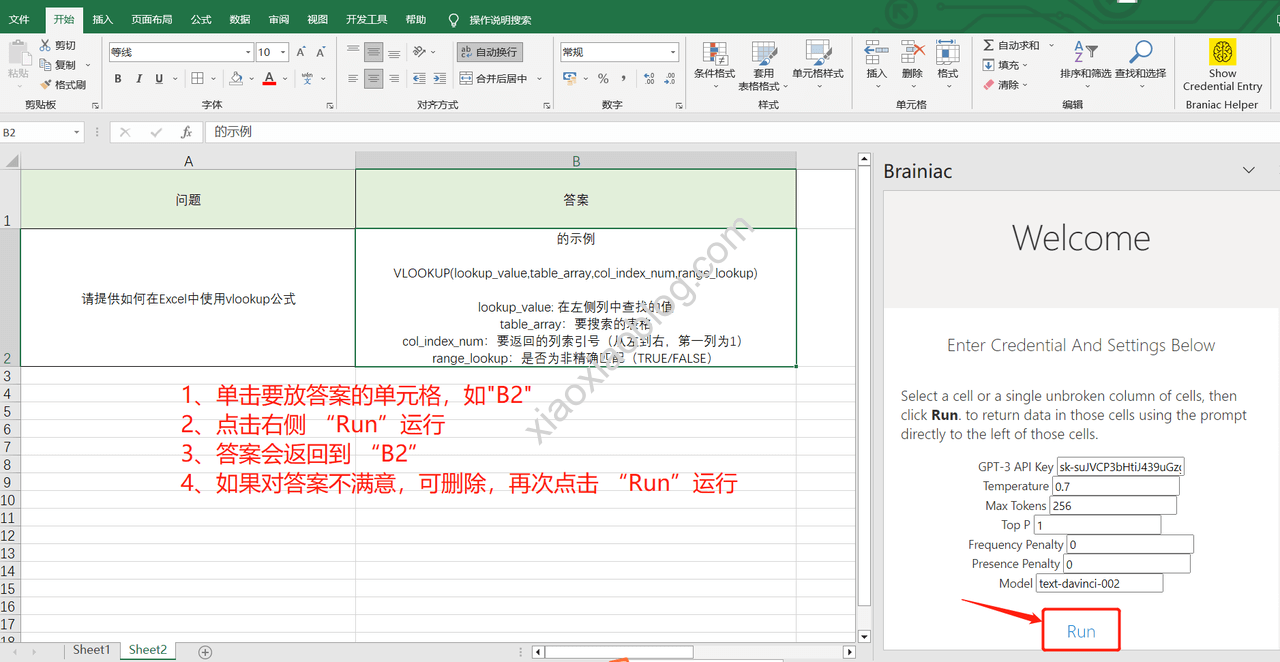
再举一个例子,想要突出显示数据表中符合某一条件的值,这里返回的答案是:使用Excel的“条件格式功能”。思路还是挺对的。
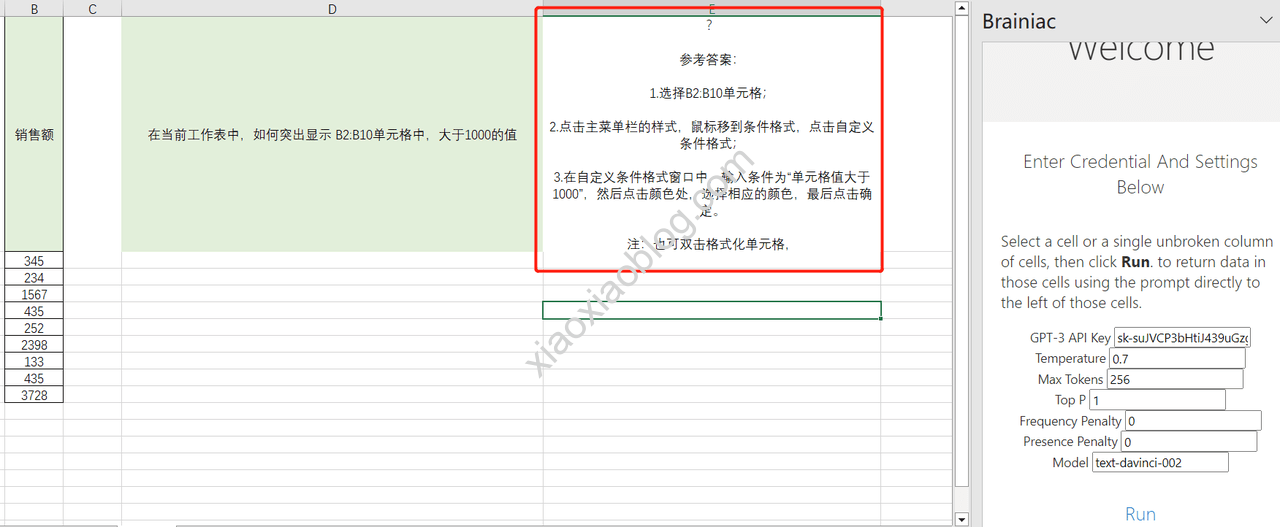
需要注意的是,我们每次查询,都会消耗API。目前ChatGPT送$5美金的赠送额度,想要了解如何查询使用量,可以参考这篇文章:OpenAI ChatGPT送5美金, 如何查看?
国内如何注册ChatGPT
国内小伙伴如果想使用ChatGPT,可以参考国内如何注册ChatGPT账号教程最新版 (含接码平台) | 2023年8月更新
如果国外手机号,或者验证不通过,也可以直接购买注册好的ChatGPT账号,这里推荐一家靠谱的GPT账号平台【老王杂货铺】,高质量美国网络手工注册账号,独享且稳定不封号。